Как добавить дополнительный IP на сервер?
Как добавить дополнительный IP на сервер?
После заказа дополнительного IPv4 его необходимо вручную добавить на сервер.
CentOS 6/7
Подключаемся к серверу по SSH, переходим в каталог /etc/sysconfig/network-scripts/ и создаем файл ifcfg-eth0:0:
cd /etc/sysconfig/network-scripts/
vi ifcfg-eth0:0
Для начала редактирования нового файла необходимо нажать клавишу i
Вносим в новый файл следующие данные:
DEVICE=eth0:0
ONBOOT=yes
BOOTPROTO=static
IPADDR=109.234.39.1
NETMASK=255.255.255.0
Вместо 109.234.39.1 укажите свой дополнительный IP.
После редактирования файла, выходим из редактора vim - нажимаем сочетание клавиш CTRL+C и вводим команду ZZ или :wq!
Перезагружаем сетевую службу:
service network restart
Если всё сделано правильно, то за мгновение новый IP станет доступным.
CentOS 8
Подключаемся к серверу по SSH, переходим в каталог /etc/sysconfig/network-scripts/ и создаем файл ifcfg-ens3:0
cd /etc/sysconfig/network-scripts/
vi ifcfg-ens3:0
Для начала редактирования нового файла необходимо нажать клавишу i
Вносим в новый файл данные нового IP:
DEVICE=ens3:0
ONBOOT=yes
BOOTPROTO=static
GATEWAY=109.234.39.1
IPADDR=109.234.39.10
NETMASK=255.255.255.0
Вместо 109.234.39.10 указываем свой дополнительный IP, вместо 109.234.39.1 - его шлюз.
После редактирования файла, выходим из редактора vim - нажимаем сочетание клавиш CTRL+C и вводим команду ZZ или :wq!
Запускаем алиас
ifup ens3
Обратите внимание, именно основной интерфейс ens3, а не ens3:0, иначе возникнет ошибка
Error: unknown connection '/etc/sysconfig/network-scripts/ifcfg-ens3:0'
В случае использования панели управления VestaCP, можем добавить дополнительный IP в несколько кликов:
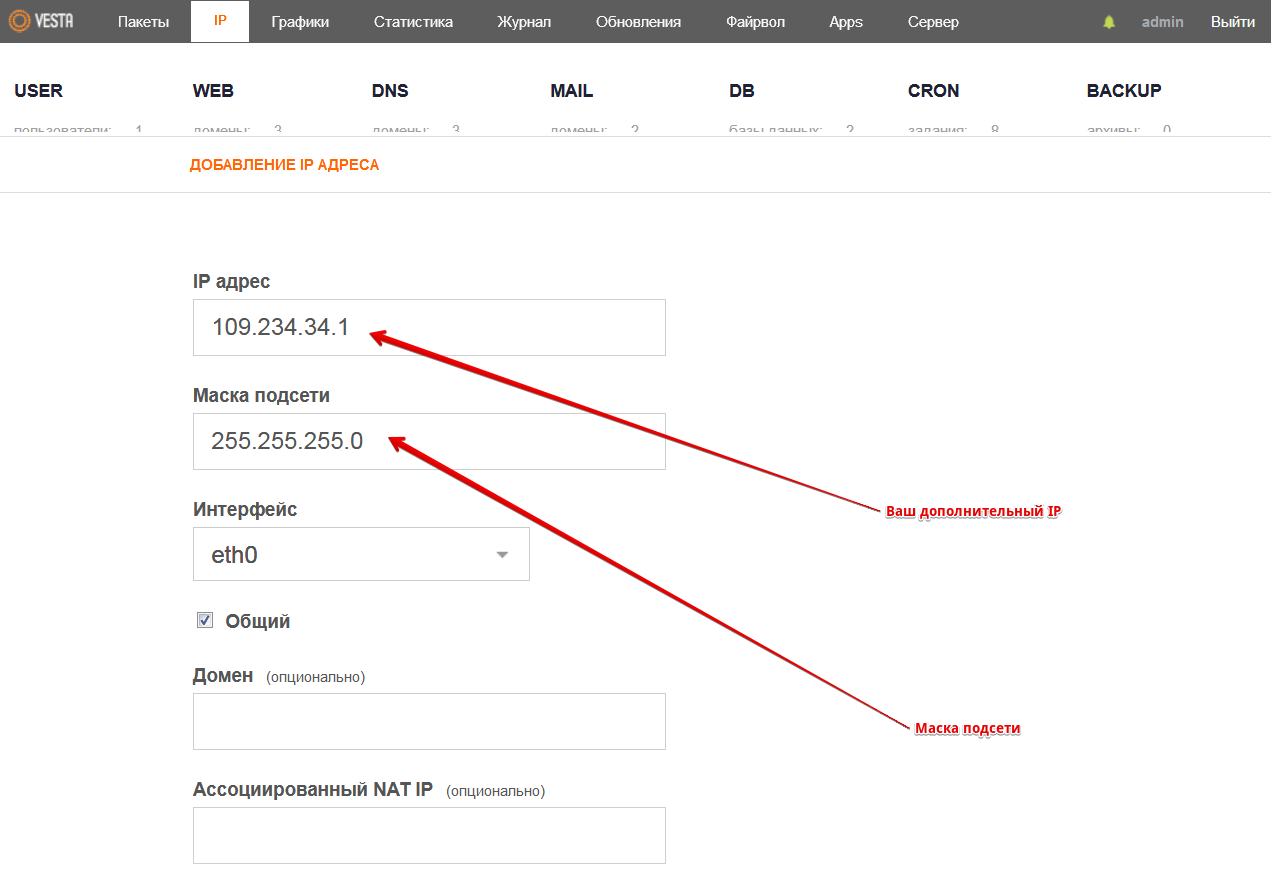
Заполняем только поля, которые показаны на скриншоте, остальные можем оставить пустыми.
Debian/Ubuntu
Подключаемся к серверу по SSH и вносим изменения в файл /etc/network/interfaces:
vi /etc/network/interfaces
Обращаем внимание на название нашего сетевого интерфейса, он указан в строчках:
allow-hotplug ens3
iface ens3 inet static
В нашем случае это ens3, добавляем в конец файла следующие строчки. Для начала редактирования файла необходимо нажать клавишу i
auto ens3
iface ens3 inet static
address 109.234.34.1
netmask 255.255.255.0
Вместо ens3 укажите название вашего сетевого интерфейса, вместо 109.234.34.1 - ваш дополнительный IP.
После редактирования файла, выходим из редактора vim - нажимаем сочетание клавиш CTRL+C и вводим команду ZZ или :wq!
Перезагружаем сетевую службу и через мгновение сможем обращаться к нашему дополнительному IPv4 адресу.
/etc/init.d/networking restart
Ubuntu 18.04, 19.04 и 20.04
Подключаемся к серверу по SSH и вносим изменения в файл /etc/netplan/01-netcfg.yaml
vi /etc/netplan/01-netcfg.yaml
Начальные настройки имеют такой вид:
network:
version: 2
renderer: networkd
ethernets:
ens3:
addresses: [ 94.103.83.39/24 ]
gateway4: 94.103.83.1
nameservers:
addresses:
- "8.8.8.8"
Для начала редактирования файла необходимо нажать клавишу i
Приводим файл к следующему виду:
network:
version: 2
renderer: networkd
ethernets:
ens3:
addresses: [ 94.103.83.39/24, 95.142.45.241/24 ]
gateway4: 94.103.83.1
nameservers:
addresses:
- "8.8.8.8"
Где 95.142.45.241 - дополнительный выделенный IP.
После редактирования файла, выходим из редактора vim - нажимаем сочетание клавиш CTRL+C и вводим команду ZZ или :wq!
Проверяем ошибки:
netplan try
Если ошибок нет, то применяем настройки нажатием клавиши Enter.
Windows
Открываем Панель управления -> Центр управления сетями и общим доступом, выбираем Изменение параметров адаптера:
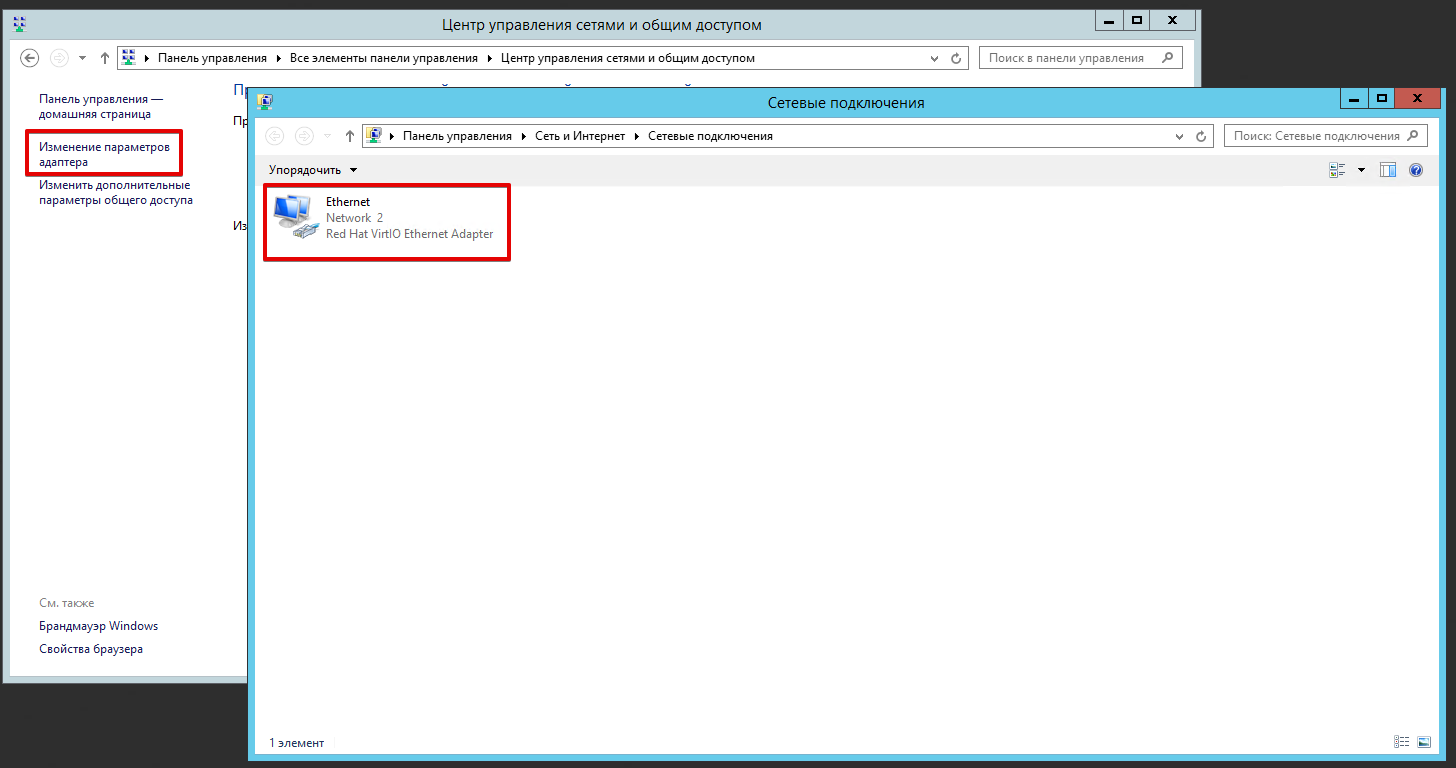
Правой кнопкой мыши кликаем по имеющемуся подключению и выбираем "Свойства". Далее выбираем "Протокол интернета версии 4 (TCP/IPv4)" и еще раз нажимаем на кнопку "Свойства":
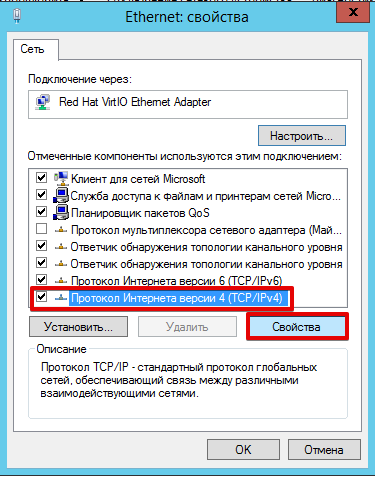
В появившемся окне нажимаем на кнопку "Дополнительно":
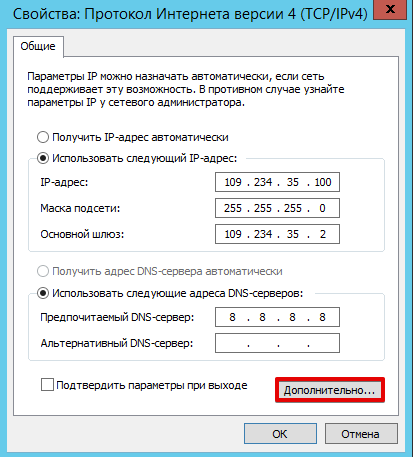
Переходим в добавлению дополнительного IPv4 после чего сохраняем изменения:
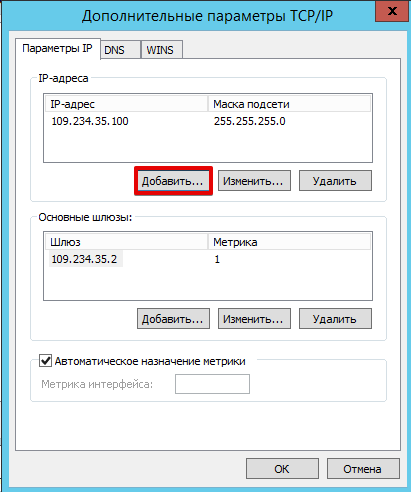
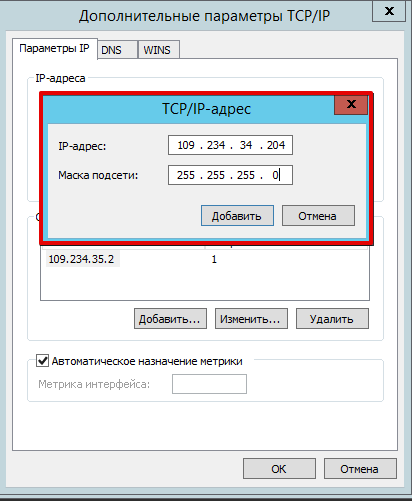
Вместо указанного на скриншоте IP укажите свой дополнительный адрес.



